mysql 아이디(ID), 비밀번호(재설정)
문제상황
mysql을 설치하고 몇주 지난뒤에 사용하려고 하니 아이디와 비밀번호가 기억이 나지 않았다.
검색을 통해 보니 "mysqld.exe --skip-grant"로 접속하여 flush로 다 날리고 다시 하라고 하였다.
하지만 Access denied for user ~ (using password: YES) 나 Access denied for user ~ (using password: NO) 와 같은 메세지와 함께 접속이 안되어서 서버만 재설치하여 아이디와 비번을 새로 만들기로 한다. 주의할 점은 기존의 DB는 삭제된다.
해결책
1. 그림1과 같이 윈도우 검색창에 "MySQL Installer - Community" 프로그램을 검색해서 실행한다.
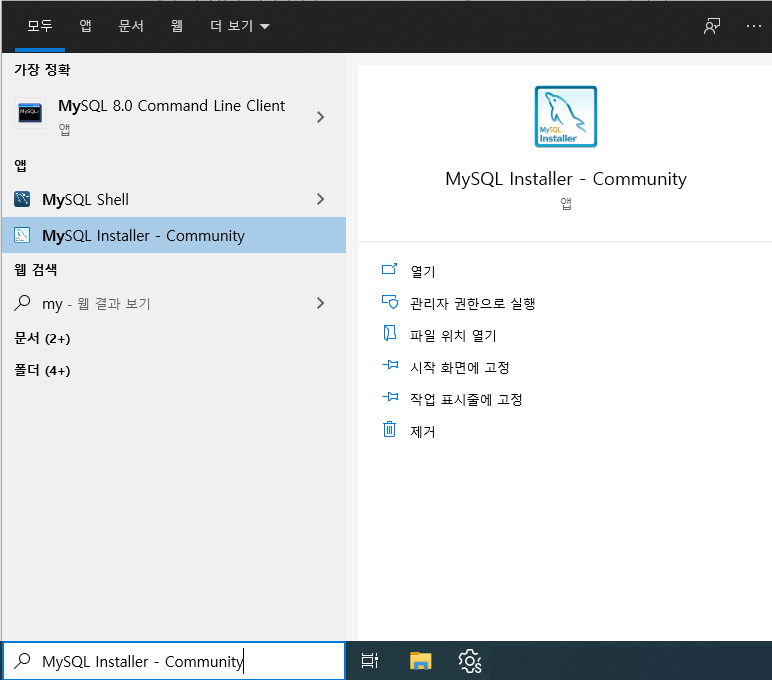
2. 그림2와 같이 "MySQL Server" 를 클릭하고 오른쪽에 Remove를 클릭한다.
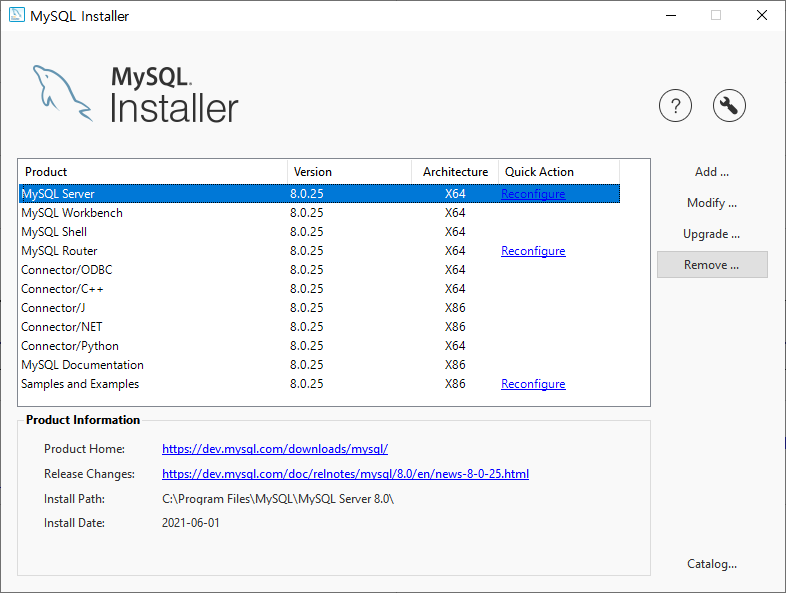
3. 그림3과 같이 "MySQL Server 8.0.25" 만 삭제한다.
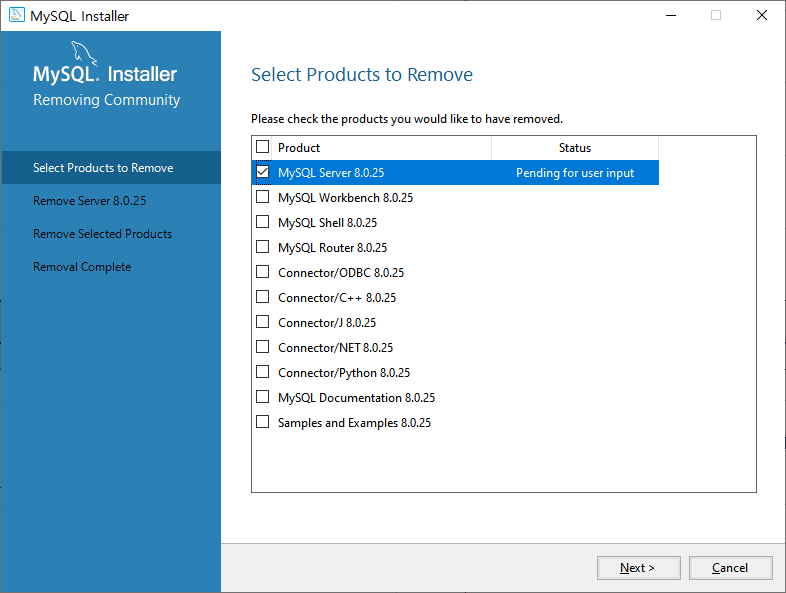
4. Next -> Next -> Execute 실행 (서버 삭제 완료)
5. 그림4와 같이 Add 를 선택
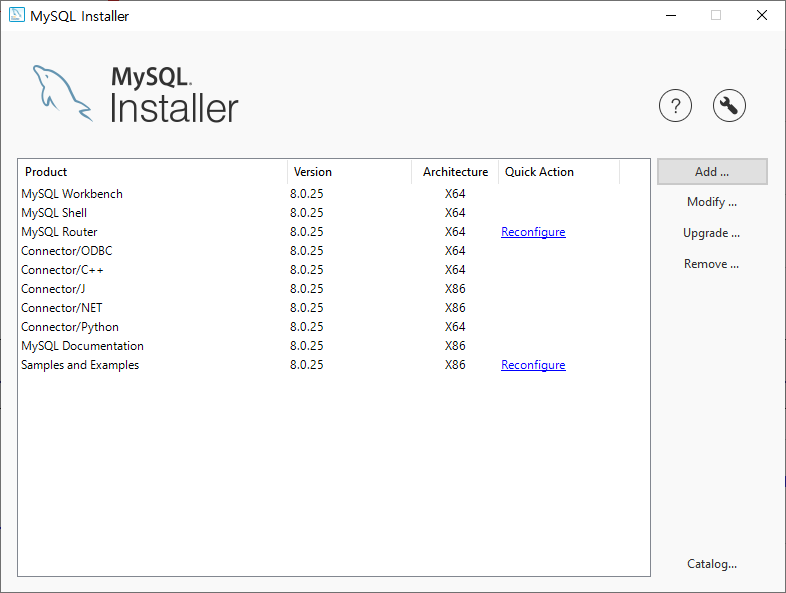
6. 그림5와 같이 MySQL Server 를 추가하고 Next -> Execute 로 실행한다. (서버 재설치 진행)
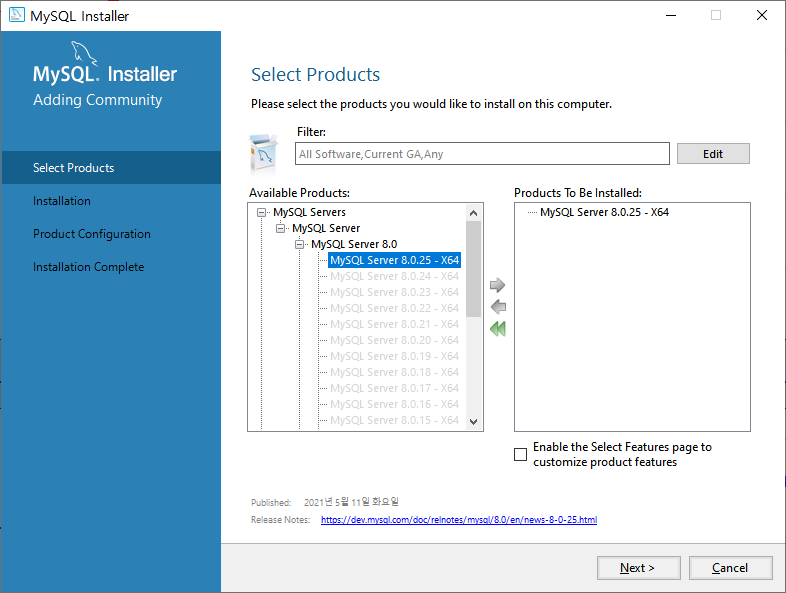
7. 그림6과 같이 설정화면이 나오는데 Port는 mysql 의 default port 이므로 굳이 변경할 필요 없다. Next를 누르자.
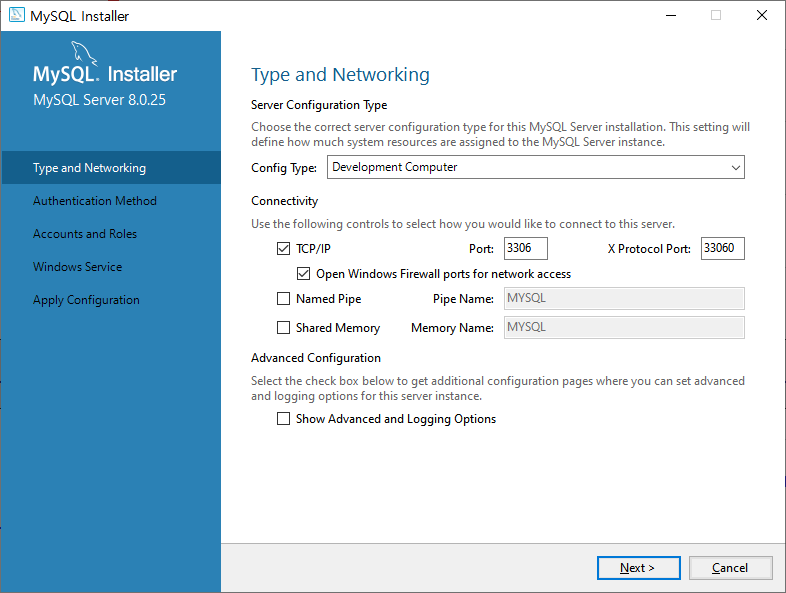
8. 그림7과 같이 비번하는데 강한 암호화(Encryption) 쓸지 물어보는데 변경하지말고 Next 진행하자.
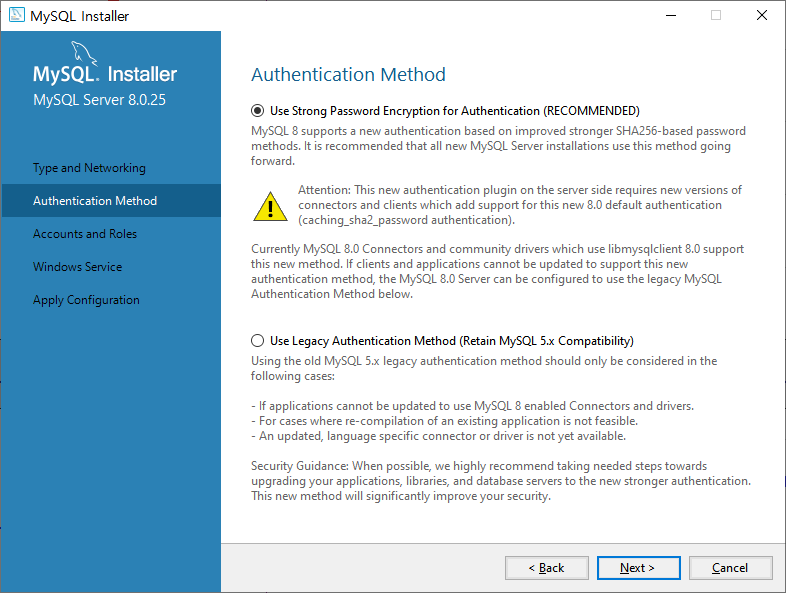
9. 그림8에서 드디어 암호를 설정하는 부분이 나왔다. 그리고 User도 추가해보자. 난 "toor"로 비밀번호를 설정했고 user 는 "kc"를 넣었다. User 암호도 동일하게 "toor"로 하였다.
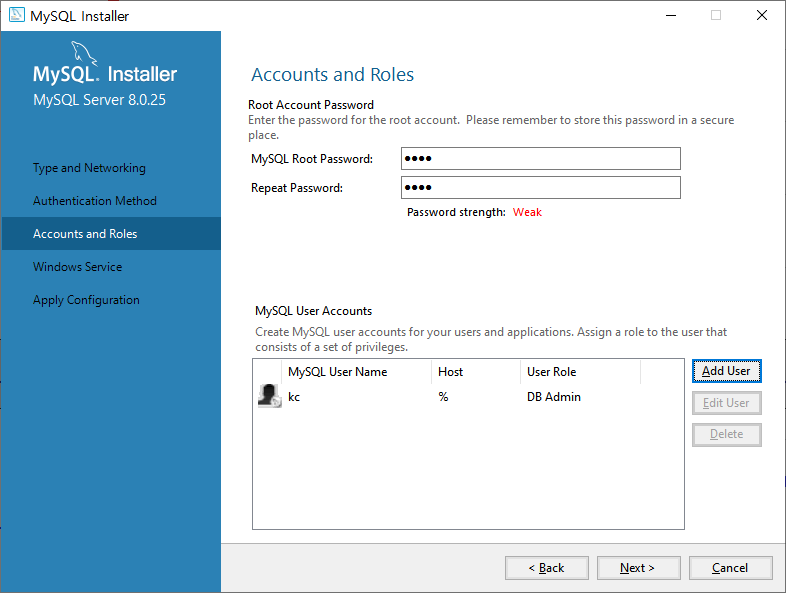
10. 나머지는 Next 누르고 Execute 하여 설치를 완료하자.
검증
1. 그림9와 같이 윈도우(window) 검색창에 MySQL 8.0 Command Line Client 를 실행하자.
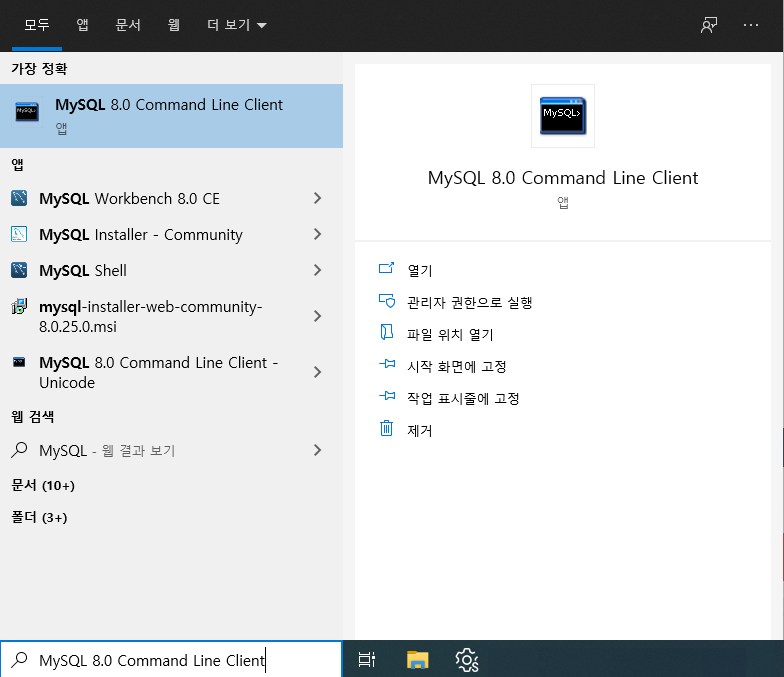
2. 앞서 설정한 비번을 입력하면 그림10과 같이 접속되는 것을 확인할 수 있다.
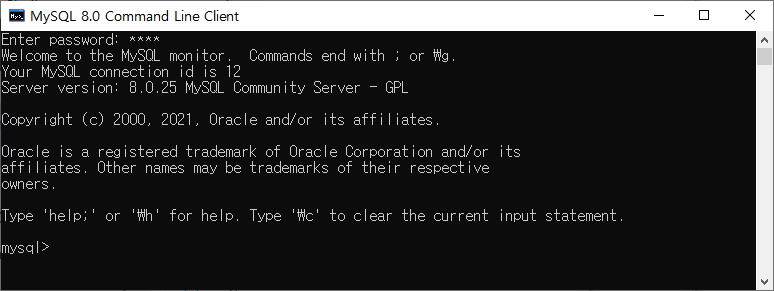
3. 그림11과 같이 "show databases;" 로 DB가 정상동작 하는지 확인해보자.
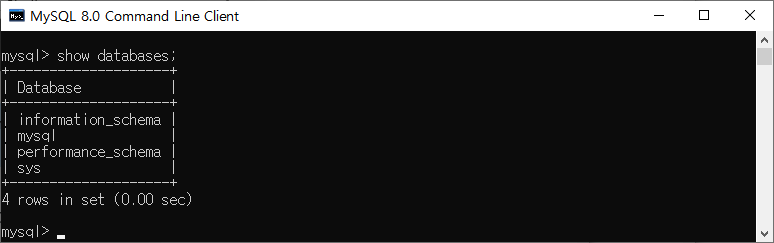
'데이터베이스(db)' 카테고리의 다른 글
| 파이썬에서 DB에 비밀번호 암호화(hash)해서 저장하기(flask,mongodb) (0) | 2021.06.19 |
|---|---|
| flask와 mongodb를 사용해서 회원가입페이지 간단히 만들어보기(signup) (11) | 2021.06.18 |
| [Python] MongoDB 설치, 파이썬과 연동(robomongo/robo 3t) (0) | 2021.06.16 |
| [Python] MySql 생성, 삭제, 검색 (pymysql, create, delete, search 예제 포함) (0) | 2021.06.10 |
| [Python] 파이썬으로 mysql 연동하기 - 윈도우(window)환경 (0) | 2021.06.02 |